Pairage et connexion à un smartphone Android
L’opération consistant à enregistrer le périphérique auquel vous souhaitez vous connecter est appelée « pairage ». Appariez un périphérique pour l’utiliser avec le casque pour la première fois.
Avant de commencer l’opération de pairage, assurez-vous que :
- Le smartphone Android est placé à moins de 1 mètre (3 pieds) du casque.
- Le casque est suffisamment chargé.
- Le mode d’emploi du smartphone est à portée de main.
-
Retirez les deux unités du casque de l’étui de recharge.
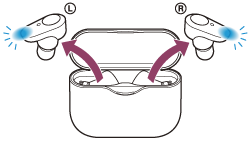
Le casque se met sous tension automatiquement. Vérifiez que le témoin (bleu) clignote.
-
Entrez en mode de pairage sur le casque.
Lorsque vous appariez le casque avec un périphérique pour la première fois après l’achat, ou après avoir initialisé le casque (si le casque ne dispose pas d’informations de pairage), il passe automatiquement en mode de pairage si vous le retirez de l’étui de recharge. Dans ce cas, portez le casque et passez à l’étape 3.
Si ce n’est pas le premier périphérique que vous appariez au casque (si le casque contient des informations de pairage pour d’autres périphériques), placez les unités dans vos deux oreilles, puis laissez vos doigts sur les capteurs tactiles des unités gauche et droite pendant 7 secondes environ.
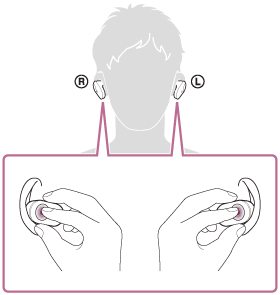
Vous entendez le message vocal «Bluetooth pairing » (Pairage Bluetooth en cours) émis depuis l’unité gauche.
-
Si l’écran du smartphone Android est verrouillé, déverrouillez-le.
-
Cherchez le casque sur le smartphone Android.
- Sélectionnez [Settings] - [Device connection] - [Bluetooth].
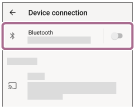
- Effleurez le commutateur pour activer la fonction Bluetooth.
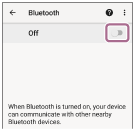
- Sélectionnez [Settings] - [Device connection] - [Bluetooth].
-
Effleurez [WF-1000XM3].

Si la saisie d’un mot de passe (*) est requise, entrez « 0000 ».
Le casque et le smartphone sont appariés et connectés l’un à l’autre. Vous entendez le message vocal « Bluetooth connected » (Bluetooth connecté) émis depuis l’unité gauche.
Si la connexion n’a pas réussi, voir « Connexion à un smartphone Android apparié ».
Si [WF-1000XM3] n’apparaît pas sur l’écran du smartphone Android, recommencez à partir de l’étape 4.
*Un code peut être appelé « Code d’authentification », « Code PIN » ou « Mot de passe ».
Astuce
- La procédure ci-dessus est un exemple. Pour plus de détails, reportez-vous au mode d’emploi fourni avec le smartphone Android.
- Pour supprimer toutes les informations de pairage, voir « Initialisation du casque pour restaurer les paramètres d’usine ».
Note
- Lors de l’enregistrement d’un périphérique (pairage), [WF-1000XM3], [LE_WF-1000XM3] ou les deux peuvent s’afficher sur le périphérique de connexion. Lorsque les deux ou [WF-1000XM3] s’affichent, sélectionnez [WF-1000XM3] ; lorsque [LE_WF-1000XM3] s’affiche, sélectionnez [LE_WF-1000XM3].
- Si aucun pairage n’est établi dans les 5 minutes, le mode de pairage est annulé. Dans ce cas, recommencez l’opération à partir de l’étape 1.
- Une fois les périphériques Bluetooth appariés, il n’est pas nécessaire de recommencer leur pairage, sauf dans les cas suivants :
- Les informations de pairage ont été supprimées après une réparation, etc.
- Quand un 9ème périphérique est apparié
Le casque peut être apparié à 8 périphériques au maximum. Si un nouveau périphérique est apparié alors que 8 le sont déjà, les informations d’enregistrement du périphérique apparié avec la durée de connexion la plus ancienne sont écrasées par les informations du nouveau périphérique. - Lorsque les informations de pairage du casque ont été supprimées du périphérique Bluetooth
- Lorsque le casque est initialisé
Toutes les informations de pairage sont supprimées. Dans ce cas, supprimez du périphérique Bluetooth les informations de pairage du casque, puis appariez-les de nouveau.
- Le casque peut être apparié à plusieurs périphériques, mais il ne peut lire de la musique que depuis 1 périphérique apparié à la fois.